'>
Netika atrasts neviens Wi-Fi tīkls mēģinot savienot datoru ar WiFi, nekrītiet panikā. Bieži vien to nemaz nav grūti novērst ...
4 labojumi nav atrasti WiFi tīkli
Šeit ir 4 labojumi, kas citiem lietotājiem ir palīdzējuši atrisināt problēmu, kurā WiFi tīkli nav atrasti. Vienkārši ejiet uz leju sarakstā, līdz atrodat sev piemērotāko.
Pirms sākat , lūdzu, pārbaudiet citas ierīces (piemēram, planšetdatoru, mobilās ierīces vai citus datorus), lai redzētu, vai tās ir pareizi savienotas ar WiFi tīklu. Ja arī tos nevar savienot ar WiFi, iespējams, ka vainīgs ir jūsu WiFi maršrutētājs. Jums, iespējams, būs jāveic WiFi problēmu novēršanas problēmu novēršana vai jāvēršas pēc palīdzības pie interneta pakalpojumu sniedzēja.
- Atgrieziet Wi-Fi adaptera draiveri
- Pārinstalējiet Wi-Fi adpater draiveri
- Atjauniniet savu Wi-Fi adpater draiveri
- Atspējojiet lidmašīnas režīmu
1. labojums: atjaunojiet Wi-Fi adaptera draiveri
Šī problēma var rasties, ja pašreizējais WiFi adaptera draiveris ir bojāts. Lai jūs varētu atcelt savu WiFi draiveri, lai redzētu, vai tas novērš problēmu.
Lūk, kā atgūt WiFi draiveri:
- Tastatūrā nospiediet Windows logotipa taustiņu un R tajā pašā laikā, pēc tam ierakstiet devmgmt.msc un noklikšķiniet labi .

- Veiciet dubultklikšķi uz Tīkla adapteri un pēc tam veiciet dubultklikšķi uz Wi-Fi adapteri .
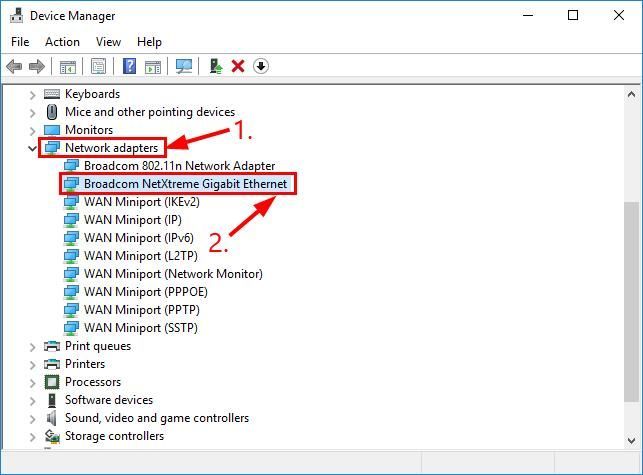
- Noklikšķiniet uz Vadītājs cilne> Atgriezties vadītājs > labi .
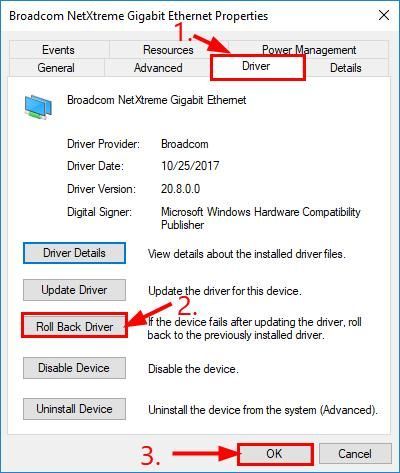 Ja Atgriezties vadītājs poga ir pelēka, pārejiet uz 2. labojums .
Ja Atgriezties vadītājs poga ir pelēka, pārejiet uz 2. labojums . - Klikšķis Jā vienreiz lūdza apstiprināt vadītāja atcelšanu.
- Lai izmaiņas stātos spēkā, restartējiet datoru.
- Pārbaudiet, vai dators var veiksmīgi noteikt Wi-Fi tīklu. Ja jā, tad lieliski! Ja tajā joprojām teikts, ka nav atrasti WiFi tīkli, lūdzu, pārejiet uz 2. labojums , zemāk.
Labojums 2: Pārinstalējiet Wi-Fi draiveri
Ja WiFi draivera atcelšana nav prieks, varat pārinstalēt draiveri, lai redzētu, vai tas novērš problēmu.
Lūk, kā pārinstalēt WiFi draiveri:
1) Tastatūrā nospiediet Windows logotipa taustiņu un R tajā pašā laikā, pēc tam ierakstiet devmgmt.msc un nospiediet Enter .
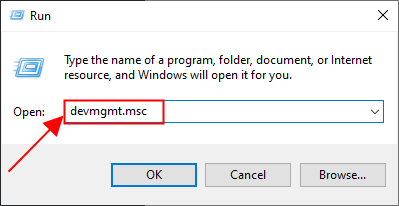
2) Veiciet dubultklikšķi uz Tīkla adapteri . Pēc tam ar peles labo pogu noklikšķiniet uz Wi-Fi adapteri un noklikšķiniet Atinstalējiet ierīci .
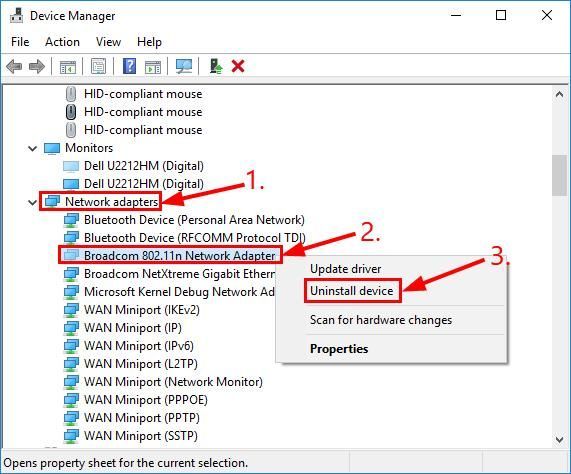
3) Noklikšķiniet Atinstalēt lai turpinātu.
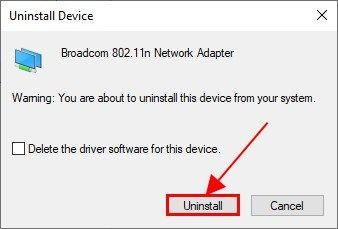
4) Restartējiet datoru.
5) Tastatūrā nospiediet Windows logotipa taustiņu un R tajā pašā laikā, pēc tam ierakstiet devmgmt.msc un nospiediet Enter .
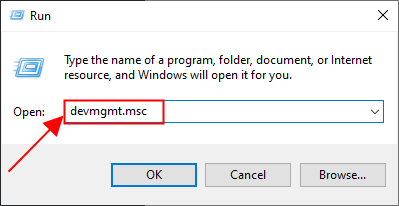
6) Noklikšķiniet Darbība > Meklējiet aparatūras izmaiņas .
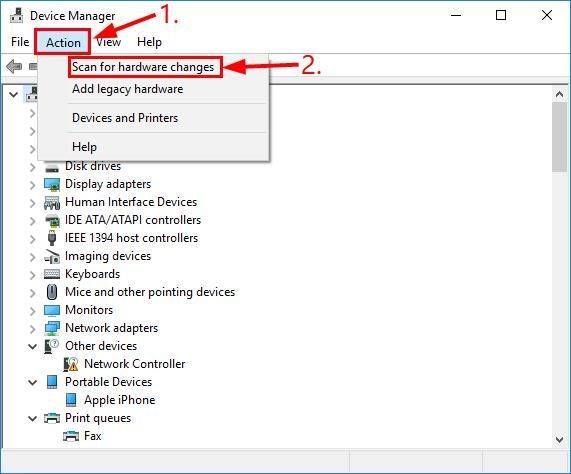
Dators automātiski noteiks trūkstošo Wi-Fi draiveri un instalēs to pats.
7) Restartējiet datoru, lai izmaiņas stātos spēkā.
8) Pārbaudiet, vai jūsu dators var izveidot savienojumu ar WiFi tīklu. Ja jā, tad apsveicu! Ja problēma joprojām pastāv, lūdzu, mēģiniet 3. labojums , zemāk
3. labojums: atjauniniet Wi-Fi draiveri
Šī problēma var rasties, ja izmantojat nepareizu WiFi vai tas ir novecojis. Tāpēc jums vajadzētu atjaunināt savu WiFi draiveri, lai redzētu, vai tas novērš jūsu problēmu. Ja jums nav laika, pacietības vai prasmju, lai manuāli atjauninātu draiveri, varat to izdarīt automātiski Vadītājs viegli .
Driver Easy automātiski atpazīs jūsu sistēmu un atradīs tai pareizos draiverus. Jums nav precīzi jāzina, kurā sistēmā darbojas jūsu dators, jums nav jāuztraucas par nepareizu draiveri, kuru lejupielādējat, un jums nav jāuztraucas par kļūdu instalēšanas laikā. Driver Easy tiek galā ar visu.
Draiverus var automātiski atjaunināt, izmantojot jebkuru no BEZMAKSAS vai Pro versija no Driver Easy. Bet ar Pro versiju ir nepieciešami tikai 2 soļi (un jūs saņemat pilnu atbalstu un 30 dienu naudas atmaksas garantiju):
1) Lejupielādēt un instalējiet Driver Easy.
2) Palaidiet Driver Easy un noklikšķiniet uz Skenēt tagad pogu. Pēc tam Driver Easy skenēs jūsu datoru un atklās visus problēmu draiverus.
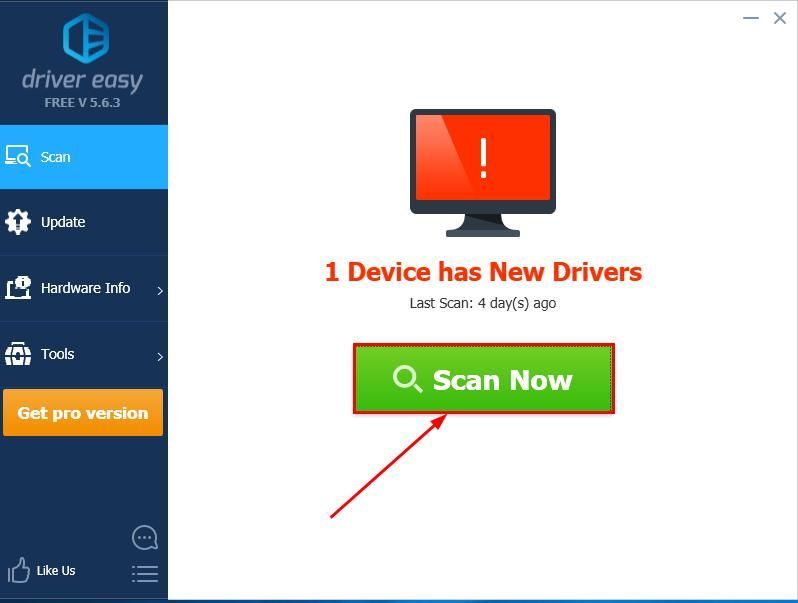
3) Noklikšķiniet Atjaunot visu lai automātiski lejupielādētu un instalētu pareizo VISI draiveri, kuru trūkst vai ir novecojuši jūsu sistēmā (tas prasa Pro versija - jums tiks lūgts veikt jaunināšanu, noklikšķinot uz Atjaunināt visu).
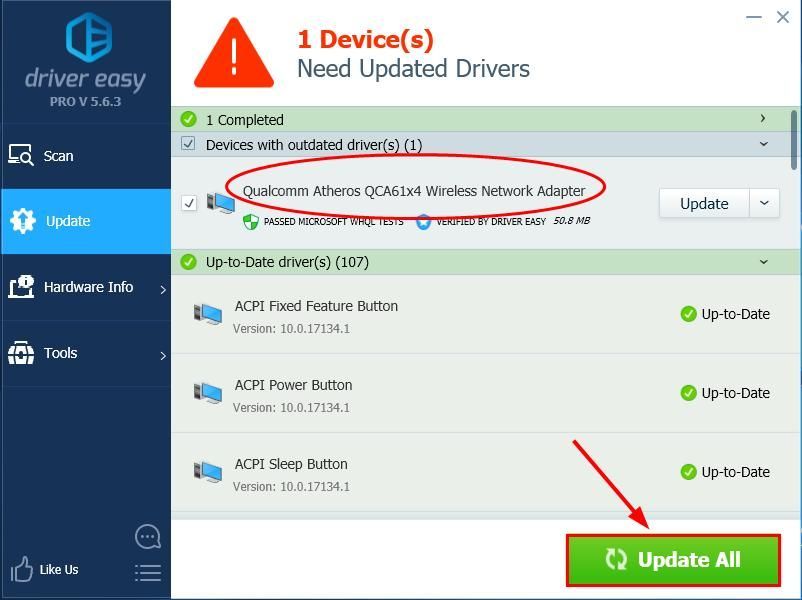
4) Restartējiet datoru, lai izmaiņas stātos spēkā.
5) Pārbaudiet, vai Netika atrasts neviens WiFi tīkls jautājums ir atrisināts. Ja jā, tad lieliski! Ja problēma joprojām pastāv, lūdzu, mēģiniet 4. labojums , zemāk.
4. labojums: atspējojiet lidmašīnas režīmu
Gaisa režīma izslēgšana ir arī efektīvs veids, kā novērst kļūdu tīklā Windows 10, kā ziņoja daudzi lietotāji. Darīt tā:
- Darbvirsmas apakšējā labajā stūrī noklikšķiniet uz tīkla ikonas.
- Noklikšķiniet, lai pārliecinātos, ka lidmašīnas režīma ikona ir pelēka.
- Pārbaudiet, vai jūsu dators tagad var noteikt jebkādus interneta savienojumus.
Cerams, ka esat veiksmīgi atrisinājis problēmu Netika atrasts neviens WiFi tīkls jautājums. Ja jums ir kādi jautājumi, idejas vai ierosinājumi, lūdzu, informējiet mani komentāros. Paldies, ka lasījāt!

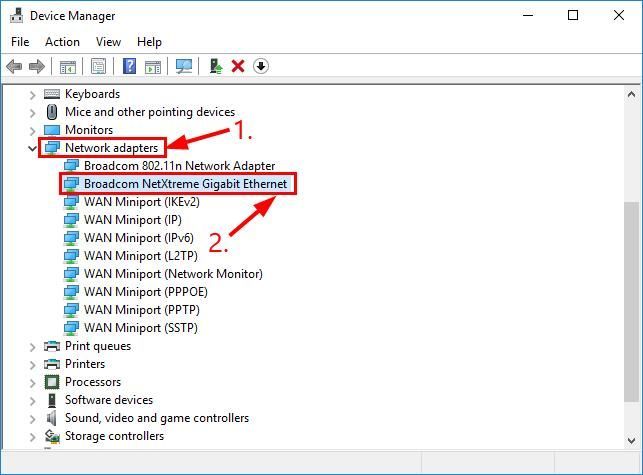
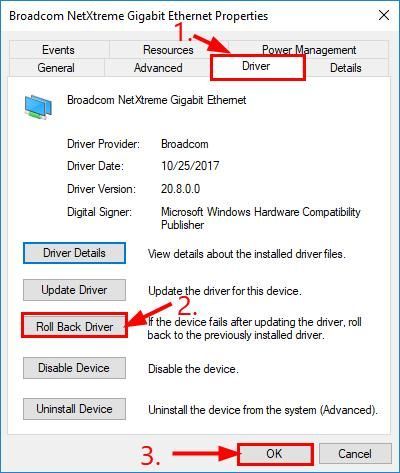

![[ATRISINĀTS] Noklusējuma vārteja nav pieejama — ceļvedis 2022](https://letmeknow.ch/img/other/58/la-passerelle-par-d-faut-n-est-pas-disponible-guide-2022.jpg)

![[SOVLED] Marvel's Guardians of the Galaxy turpina avarēt](https://letmeknow.ch/img/knowledge/48/marvel-s-guardians-galaxy-keeps-crashing.png)
![[Fiksēts] Outriders izplūdis vizuālais attēls](https://letmeknow.ch/img/knowledge/63/outriders-blurry-visuals.jpg)

![[ATRISINĀTS] Assassin's Creed Valhalla nesāksies](https://letmeknow.ch/img/other/35/assassin-s-creed-valhalla-ne-d-marre-pas.jpg)